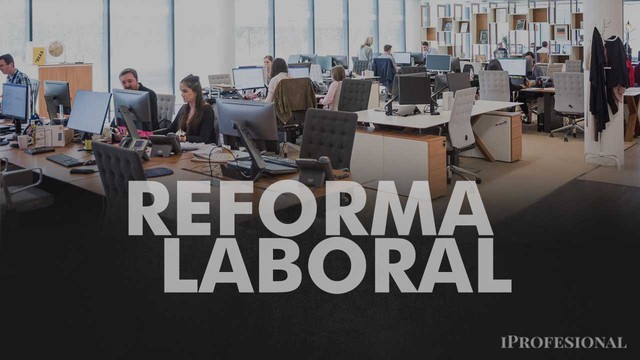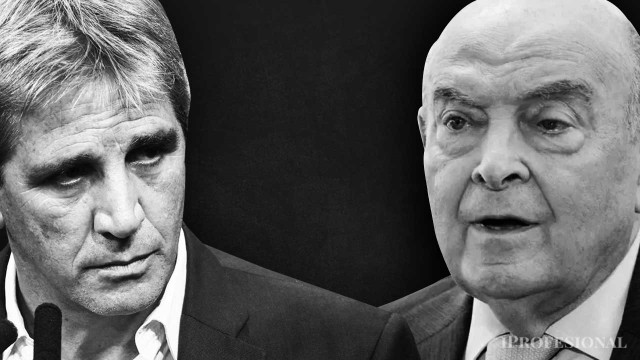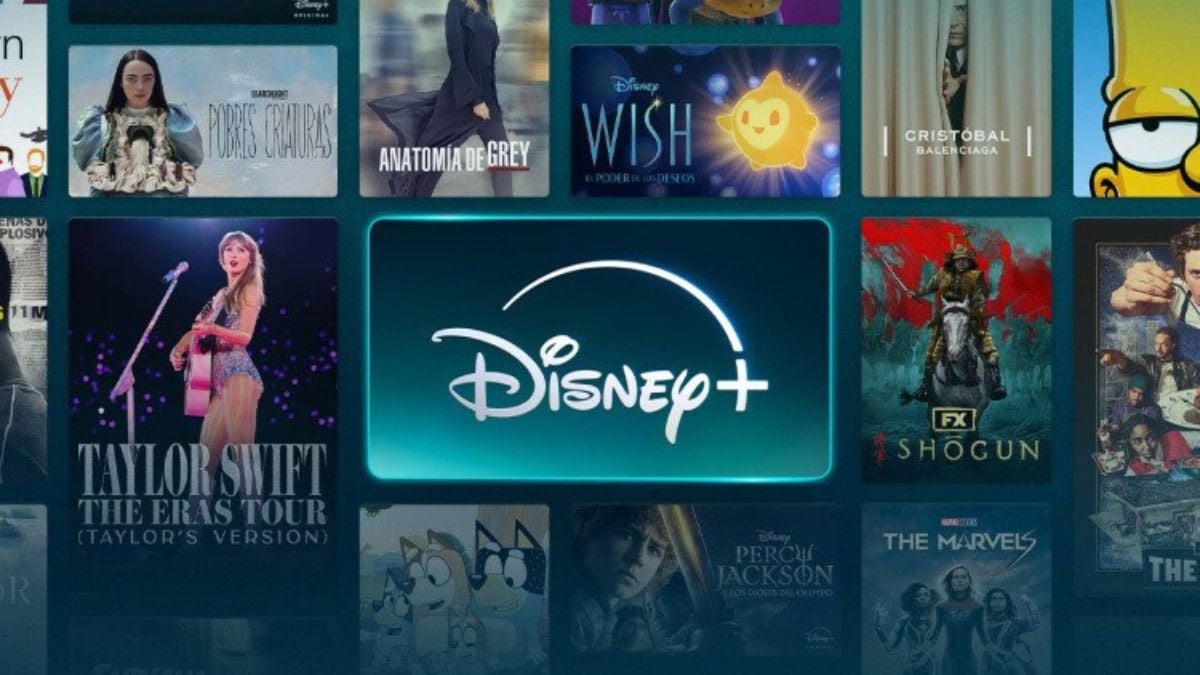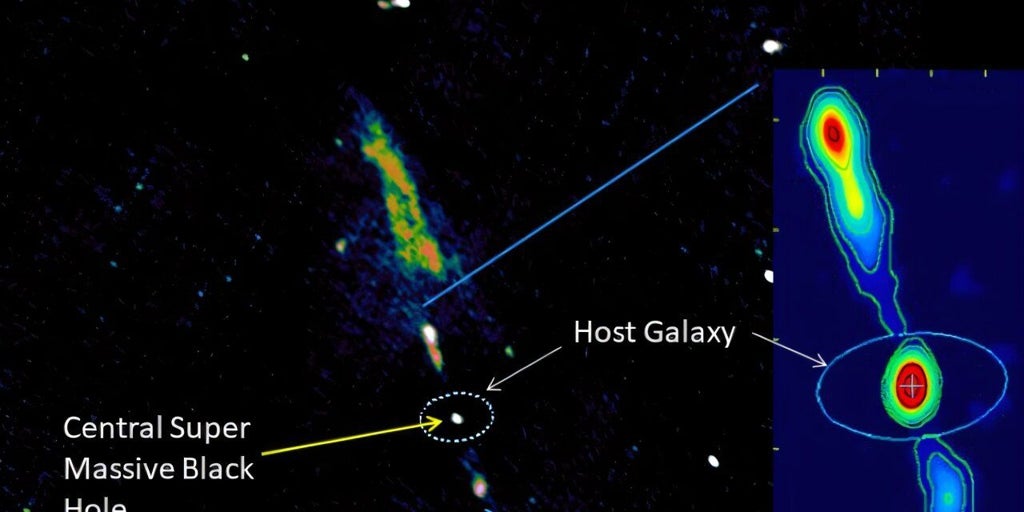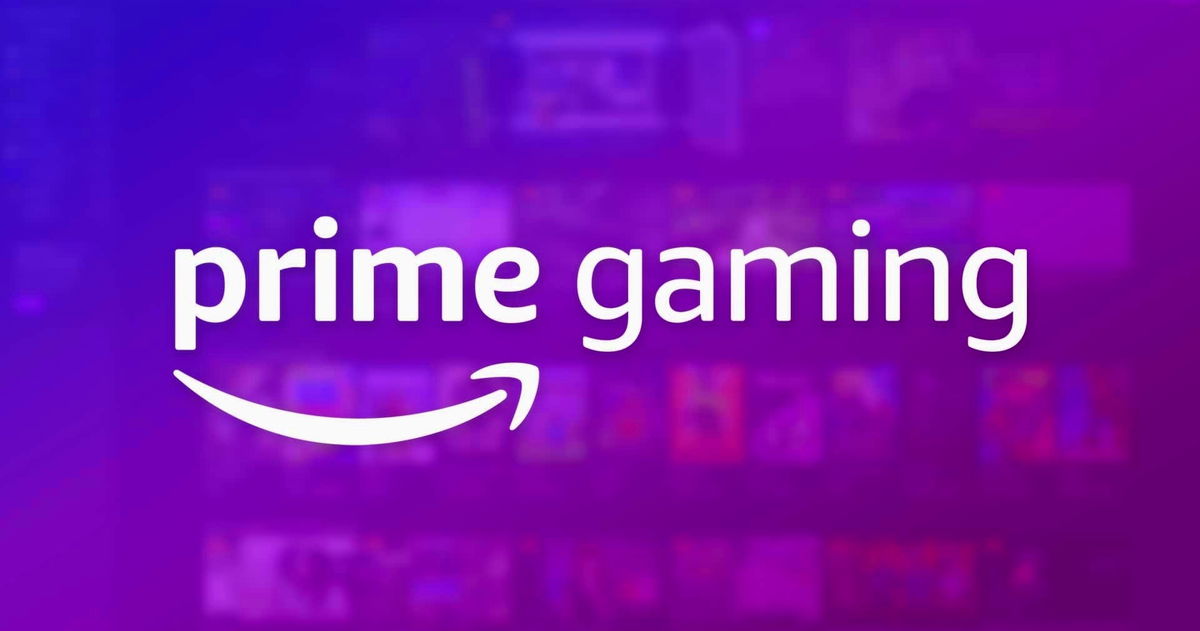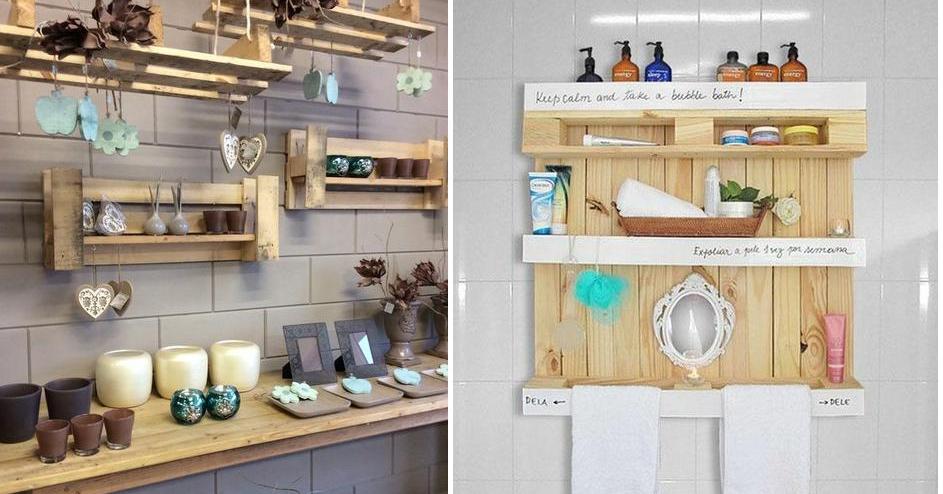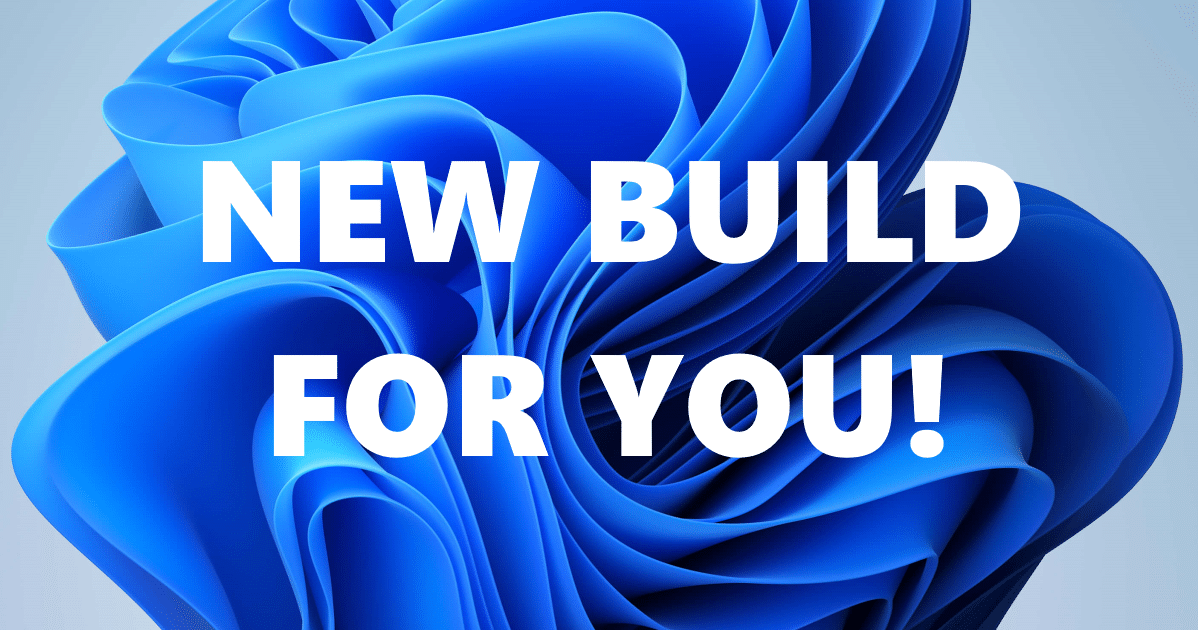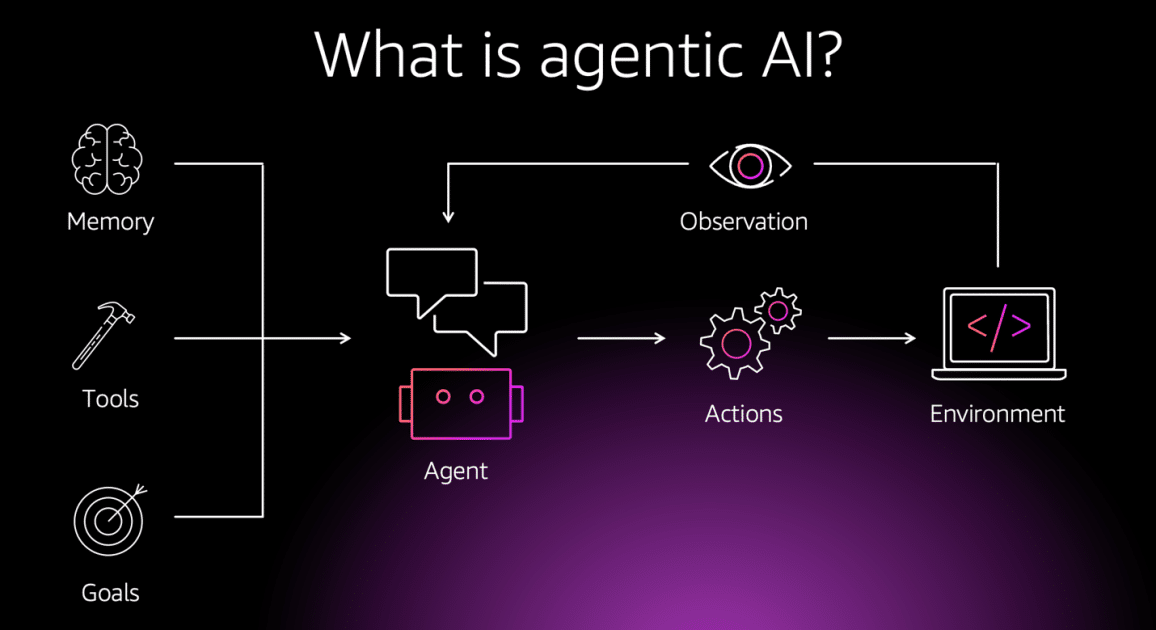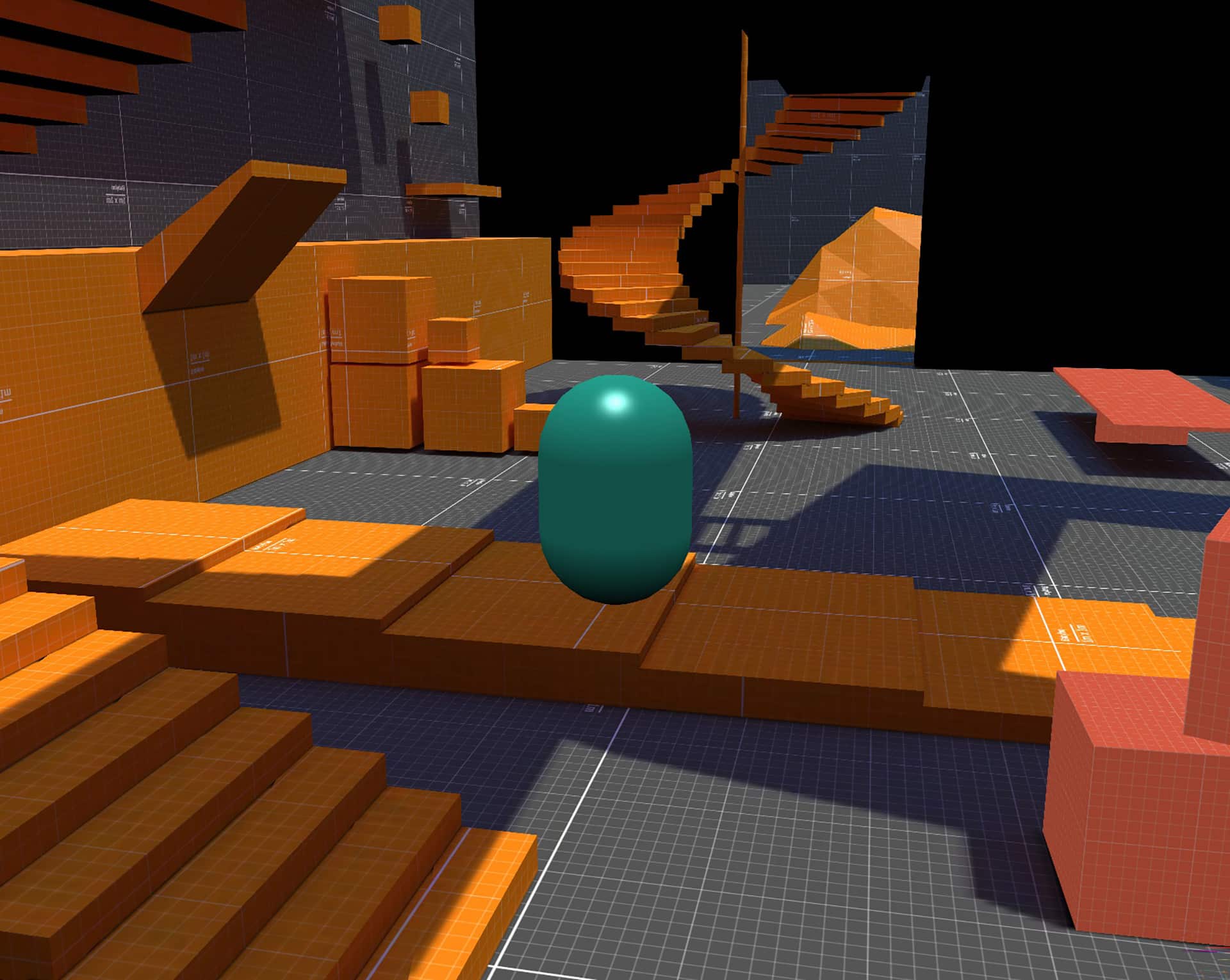Cómo usar ChatGPT 4o para editar tus fotos al estilo Disney, Simpsons o Studio Ghibli
La inteligencia artificial sigue evolucionando y, con ChatGPT 4o, ahora puedes transformar tus fotos en auténticas obras de arte con el estilo visual que prefieras. Ya sea que quieras que tu imagen luzca como una escena de Disney, Los Simpsons, Studio Ghibli, Pixar o incluso un cómic de Marvel, esta herramienta te permite lograrlo con un solo prompt.Si te gustaría aprender a usar esta función para darle un toque único a tus imágenes, aquí te explicamos paso a paso cómo hacerlo.Cómo editar tus fotos con ChatGPT 4oAntes de empezar, debes saber que esta función está disponible únicamente para usuarios de la versión paga de ChatGPT. Inicialmente, estuvo habilitada también para cuentas gratuitas, pero actualmente solo los suscriptores pueden acceder a esta opción.1. Carga tu foto en ChatGPTPara comenzar a transformar tu imagen, sigue estos pasos:Abre ChatGPT 4o en la versión web o en la aplicación móvil.Pulsa el botón de "Cargar archivos" (identificado con un ícono de "+").Selecciona la imagen que quieres editar desde tu dispositivo.2. Define el estilo artístico que deseas aplicarUna vez que la foto esté cargada, es momento de darle instrucciones a la IA sobre cómo quieres que la edite. La clave está en escribir un prompt claro y específico para obtener los mejores resultados. Aquí algunos ejemplos:"Transforma esta imagen en una escena al estilo Studio Ghibli, con colores vibrantes y un fondo mágico"."Recrea esta foto en el universo de Los Simpsons, con tonos planos y trazos gruesos"."Convierte esta imagen en una ilustración al estilo Disney/Pixar, con iluminación suave y detalles realistas"."Genera una versión de esta foto como si fuera una portada de cómic de Marvel, con sombras intensas y colores vibrantes".3. Deja que la IA haga su magiaUna vez que envíes tu foto con el prompt, ChatGPT analizará la imagen y la recreará completamente desde cero, aplicando el estilo que le pediste. Este proceso puede tardar unos segundos, pero el resultado suele ser bastante bueno a la primera.Es importante recordar que no es un simple filtro: la IA reinterpreta la imagen según la referencia que le proporcionaste, lo que significa que puede modificar ciertos elementos, poses o colores para que se adapten mejor al nuevo estilo.Con esta nueva función, puedes recrear esta fotografía pero con tu familia4. Ajusta y experimenta con diferentes estilosSi el resultado no es exactamente lo que esperabas, puedes refinar tu prompt para obtener mejores detalles o probar con otro estilo. Algunos ejemplos de cómo mejorar la indicación podrían ser:"Recrea esta foto con el estilo visual de El Viaje de Chihiro, con acuarelas suaves y un fondo detallado"."Haz que esta imagen parezca una escena de Los Simpsons con colores brillantes y contornos gruesos, manteniendo la pose original"."Convierte esta foto en una ilustración estilo cómic de DC, con sombras dramáticas y un efecto dinámico".


La inteligencia artificial sigue evolucionando y, con ChatGPT 4o, ahora puedes transformar tus fotos en auténticas obras de arte con el estilo visual que prefieras. Ya sea que quieras que tu imagen luzca como una escena de Disney, Los Simpsons, Studio Ghibli, Pixar o incluso un cómic de Marvel, esta herramienta te permite lograrlo con un solo prompt.
Si te gustaría aprender a usar esta función para darle un toque único a tus imágenes, aquí te explicamos paso a paso cómo hacerlo.
Cómo editar tus fotos con ChatGPT 4o
Antes de empezar, debes saber que esta función está disponible únicamente para usuarios de la versión paga de ChatGPT. Inicialmente, estuvo habilitada también para cuentas gratuitas, pero actualmente solo los suscriptores pueden acceder a esta opción.
1. Carga tu foto en ChatGPT
Para comenzar a transformar tu imagen, sigue estos pasos:
- Abre ChatGPT 4o en la versión web o en la aplicación móvil.
- Pulsa el botón de "Cargar archivos" (identificado con un ícono de "+").
- Selecciona la imagen que quieres editar desde tu dispositivo.
2. Define el estilo artístico que deseas aplicar
Una vez que la foto esté cargada, es momento de darle instrucciones a la IA sobre cómo quieres que la edite. La clave está en escribir un prompt claro y específico para obtener los mejores resultados. Aquí algunos ejemplos:
- "Transforma esta imagen en una escena al estilo Studio Ghibli, con colores vibrantes y un fondo mágico".
- "Recrea esta foto en el universo de Los Simpsons, con tonos planos y trazos gruesos".
- "Convierte esta imagen en una ilustración al estilo Disney/Pixar, con iluminación suave y detalles realistas".
- "Genera una versión de esta foto como si fuera una portada de cómic de Marvel, con sombras intensas y colores vibrantes".
3. Deja que la IA haga su magia
Una vez que envíes tu foto con el prompt, ChatGPT analizará la imagen y la recreará completamente desde cero, aplicando el estilo que le pediste. Este proceso puede tardar unos segundos, pero el resultado suele ser bastante bueno a la primera.
Es importante recordar que no es un simple filtro: la IA reinterpreta la imagen según la referencia que le proporcionaste, lo que significa que puede modificar ciertos elementos, poses o colores para que se adapten mejor al nuevo estilo.

Con esta nueva función, puedes recrear esta fotografía pero con tu familia
4. Ajusta y experimenta con diferentes estilos
Si el resultado no es exactamente lo que esperabas, puedes refinar tu prompt para obtener mejores detalles o probar con otro estilo. Algunos ejemplos de cómo mejorar la indicación podrían ser:
- "Recrea esta foto con el estilo visual de El Viaje de Chihiro, con acuarelas suaves y un fondo detallado".
- "Haz que esta imagen parezca una escena de Los Simpsons con colores brillantes y contornos gruesos, manteniendo la pose original".
- "Convierte esta foto en una ilustración estilo cómic de DC, con sombras dramáticas y un efecto dinámico".